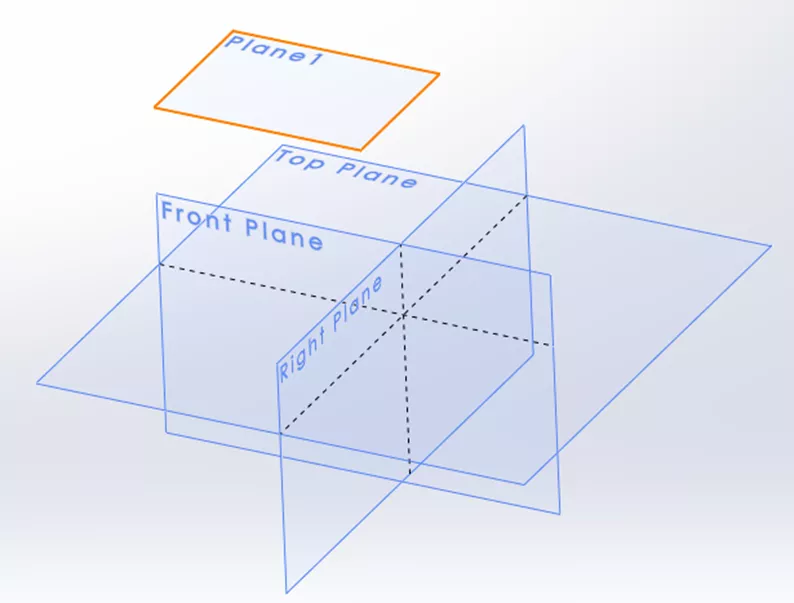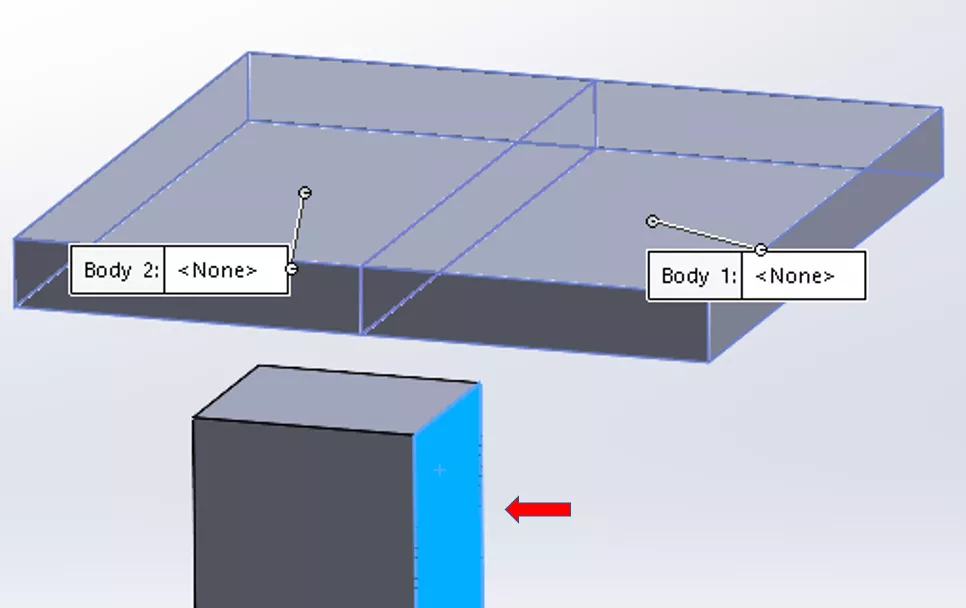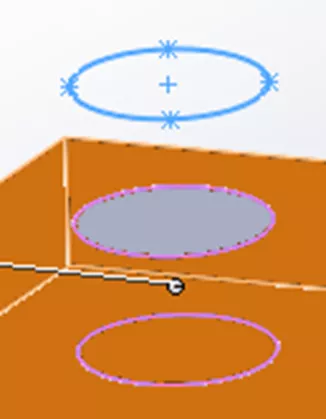Join the forum for Designers!
Your expertise is vital to the community. Join us and contribute your knowledge!
Join the Forum NowShare, learn and grow with the best professionals in the industry.
Bu SOLIDWORKS “Böl” komutu (Insert > Features > Split) katı bir gövdeyi birden fazla bölüme ayırmak ve/veya katı bir gövdenin veya gövdelerin bölümlerini silmek için harika bir araçtır. Bu blog, bu aracı inceleyecek ve ortaya çıkan organları daha iyi anlamanıza yardımcı olacaktır.
Split komutu üç ana alana ayrılmıştır:
- Trim Aletleri
- Hedef Organlar
- Ortaya Çıkan Organlar
Trim Aletleri
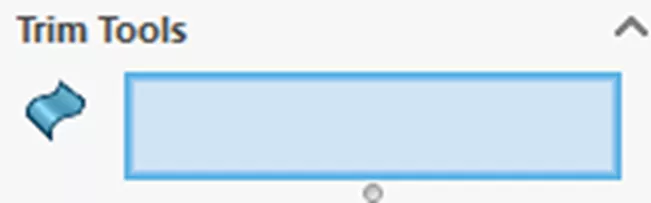
Bu Trim Aletleri istenen katı gövdeleri kesecek ve kesecek geometridir. Seçtiğiniz kırpma aracının türüne bağlı olarak iki davranış vardır.
- Uzatma yok – Kesme gövdesi, kesilecek gövdeyle tamamen kesişmelidir.
- Sonsuz uzatma – Kırpma gövdesini otomatik olarak sonsuza kadar uzatır.
Uzatma yok geometri içerir:
- Yüzey organları

- Yüzey organları
- Katı bir gövdeden düzlemsel olmayan yüzeyler

- Katı bir gövdeden düzlemsel olmayan yüzeyler
Sonsuz uzatma geometri içerir:
- Referans Düzlemleri

- Referans Düzlemleri
- Düzlemsel model yüzeyleri (bir katı gövdeden doğrudan düzlemsel bir yüzey seçme)

- Düzlemsel model yüzeyleri (bir katı gövdeden doğrudan düzlemsel bir yüzey seçme)
- Eskizler (uzatma yönü eskiz düzlemine diktir)

- Eskizler (uzatma yönü eskiz düzlemine diktir)
Hedef Organlar
Hedef Organlar bölünecek gövdelerdir. Bölebilirsiniz Tüm Organlar veya Seçilmiş Organlar.
Tıklayın Kesilmiş Gövdeler bölmeyi oluşturmak için.
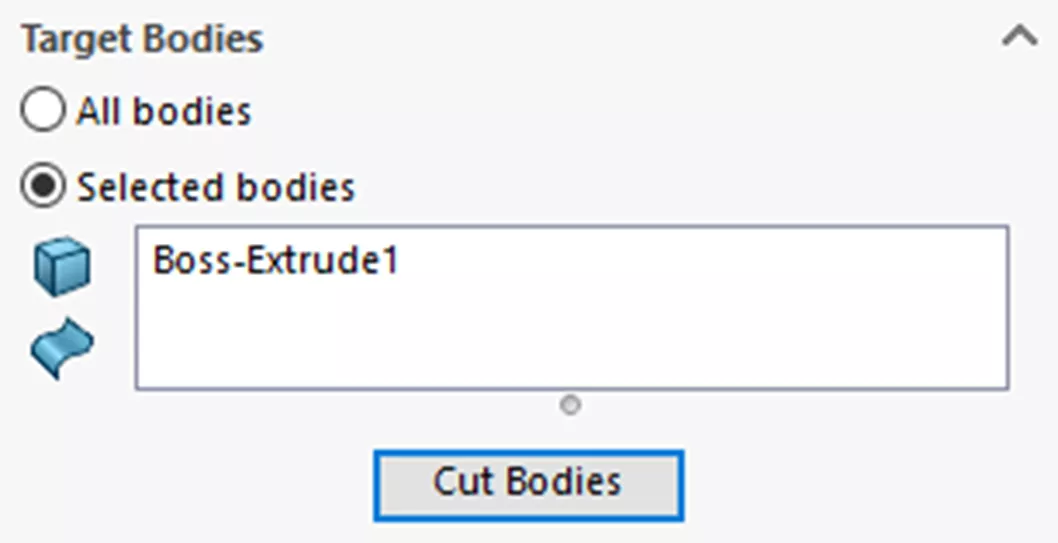
Ortaya Çıkan Organlar
Son olarak Ortaya Çıkan Organlar.
Bir veya daha fazla onay kutusu, saklanacak bölünmüş gövdeyi tanımlamak için işaretlenir (veya Kesilmiş cesetleri tüketin kontrol edilir). En az bir Ortaya Çıkan Organlar kutusunun bölünmeyi oluşturmak için işaretlenmesi gerekir.
Genellikle kutuyu işaretlememenin katı gövdeyi sileceği gibi yanlış bir kanı vardır. Bu değil doğru. İşaretlenmemiş kutulardaki gövdeler (mümkünse) tek bir gövde olarak birleşmiş halde kalır.
Aşağıdaki örneklere bakalım. Bunların hepsi farklı kontrol seçimleri ile aynı geometridir.
Örnek 1
Burada, Sonuçlanan Gövdeler altında ilk kutu işaretlenmiştir. (İşaretli geometri turuncuyu vurgular.)
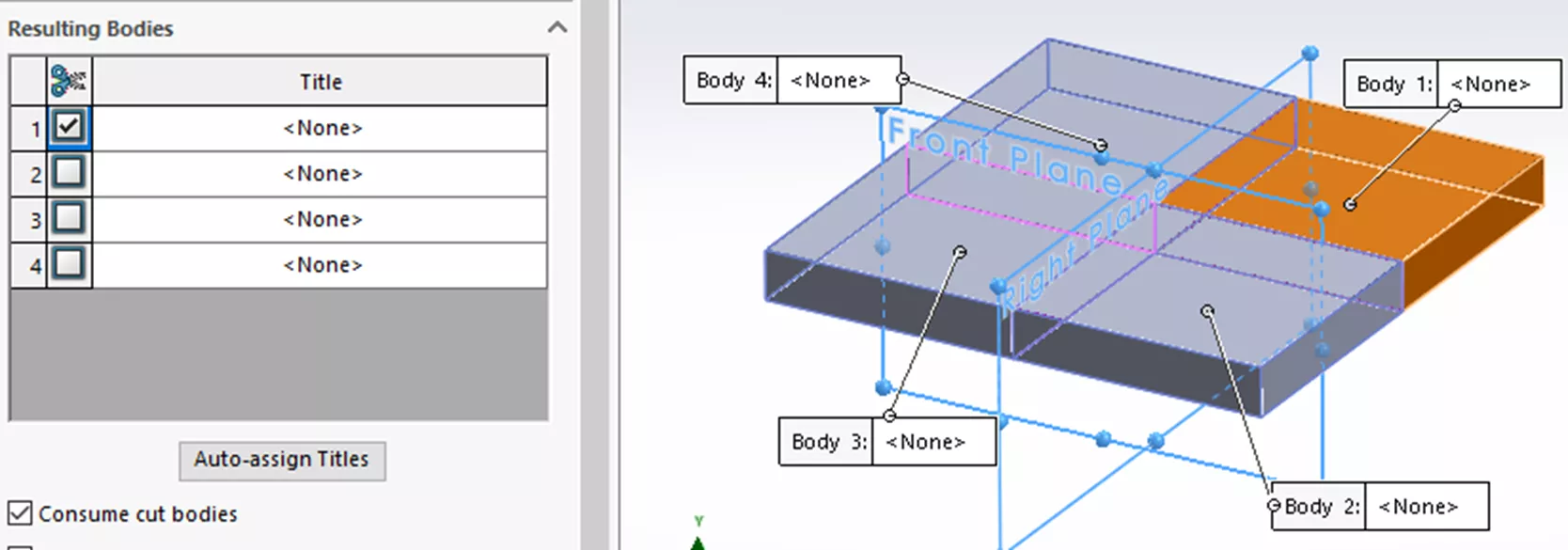
Kontrol edilmeyen üç gövde kaynaşmış halde kalır. Bunun sonucunda iki ceset ortaya çıkar.
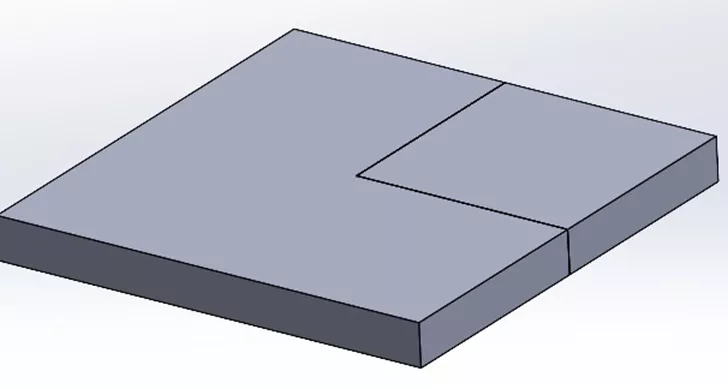
Örnek 2
Burada, Sonuçlanan Organlar altında ilk ve son kutular işaretlenir.
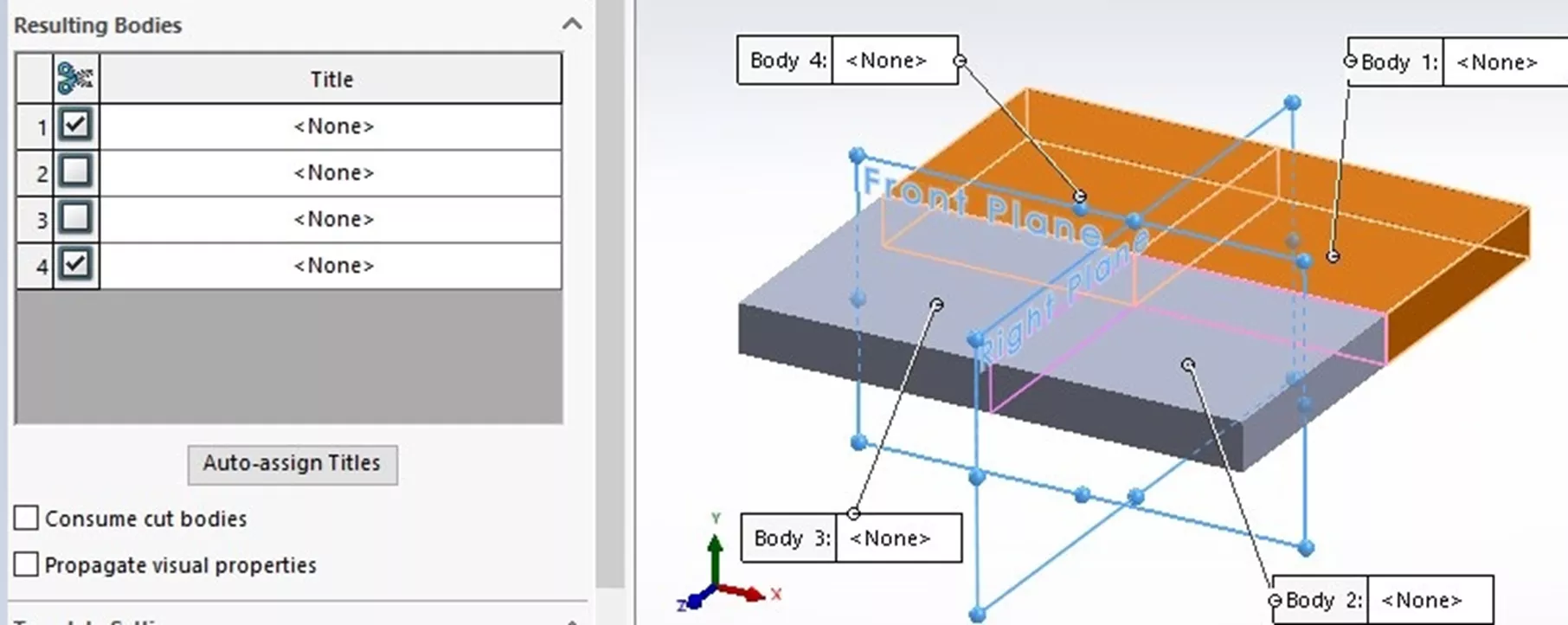
Bunun sonucunda üç ceset ortaya çıkar.
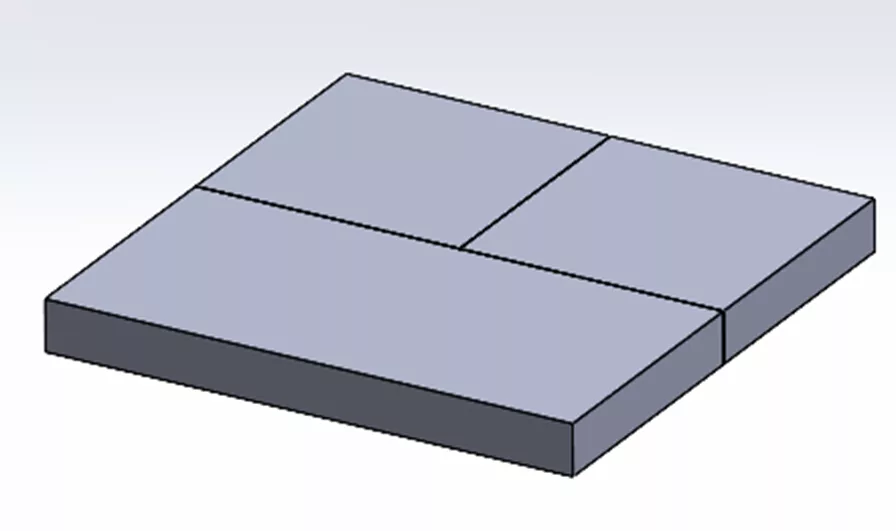
Örnek 3
Bu örnekte, Sonuçlanan Gövdeler altında birinci ve üçüncü kutular işaretlenmiştir.
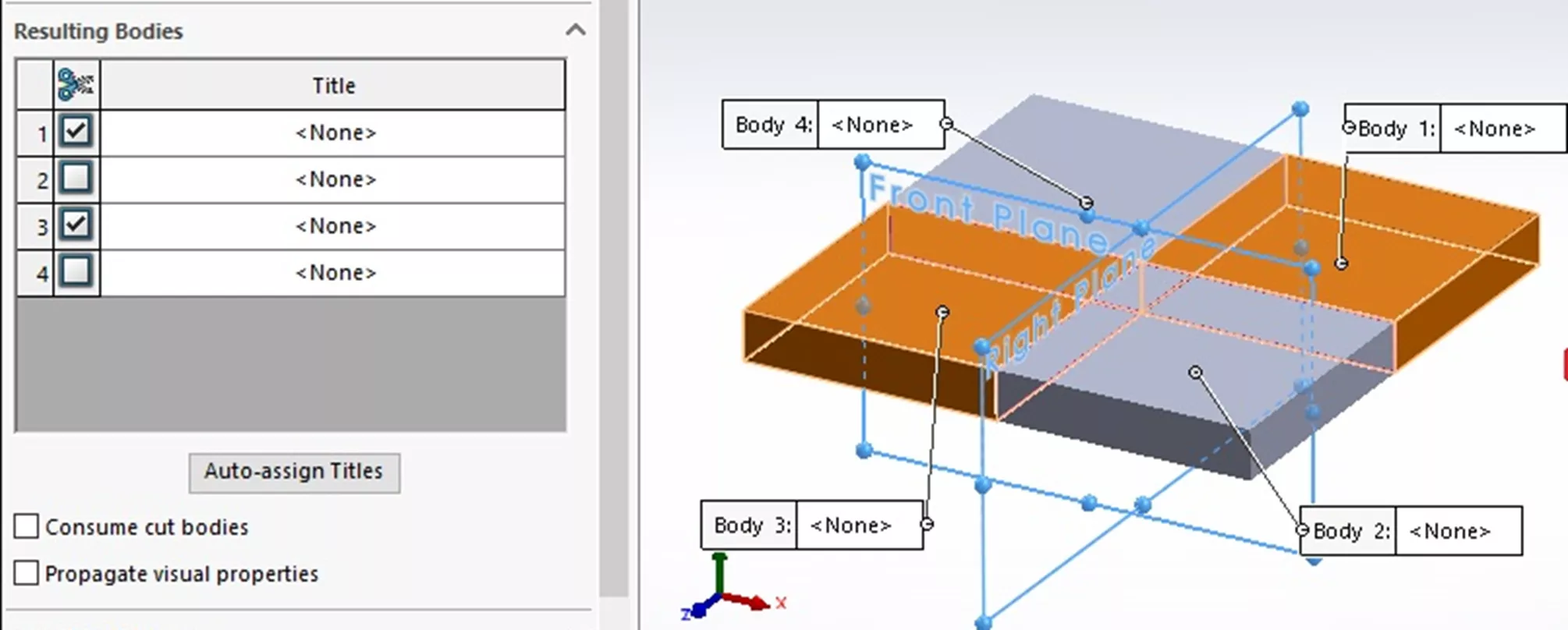
Bunun sonucunda dört ceset ortaya çıkar.
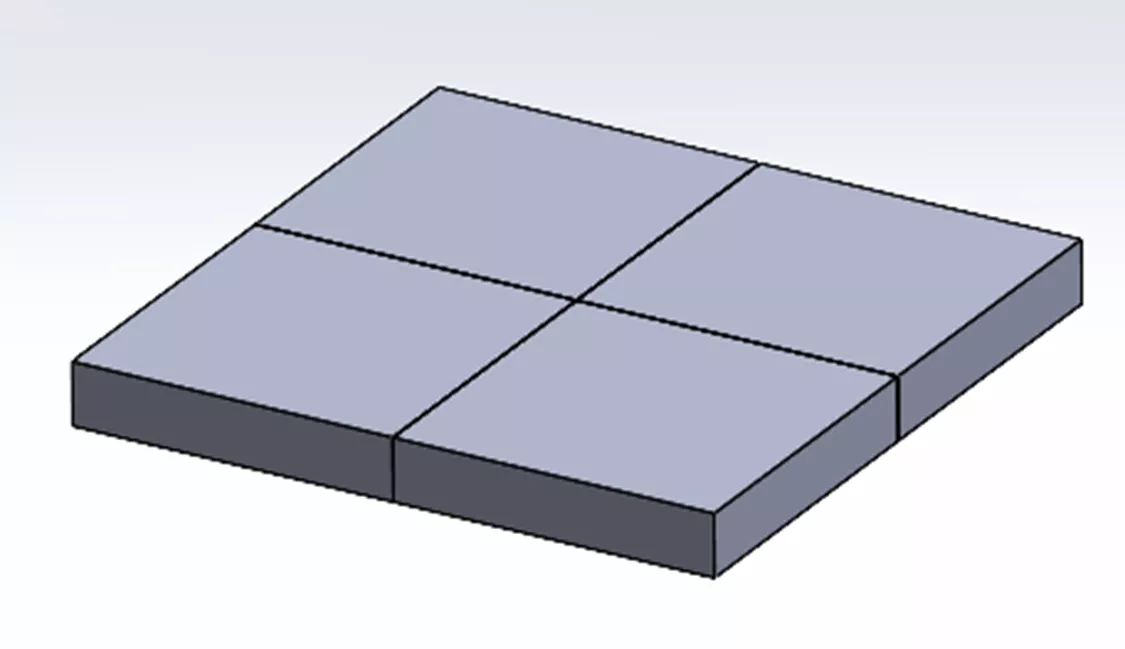
Bu örnekte neden dört gövde oluşturulmuştur? Bunun nedeni, işaretlenmemiş iki gövdenin bölündükten sonra yalnızca köşelerinden temas ediyor olmasıdır. Katılar bir temas kenarında birleşemez.
Örnek 4 Consume Cut Bodies Kullanımı
Burada, Örnek 3’te olduğu gibi, Sonuçlanan gövdeler altında birinci ve üçüncü kutular işaretlenir. Buna ek olarak Kesilmiş cesetleri tüketin kutusu da işaretlenir. Bu, kontrol edilen iki gövdenin silinmesiyle sonuçlanır.
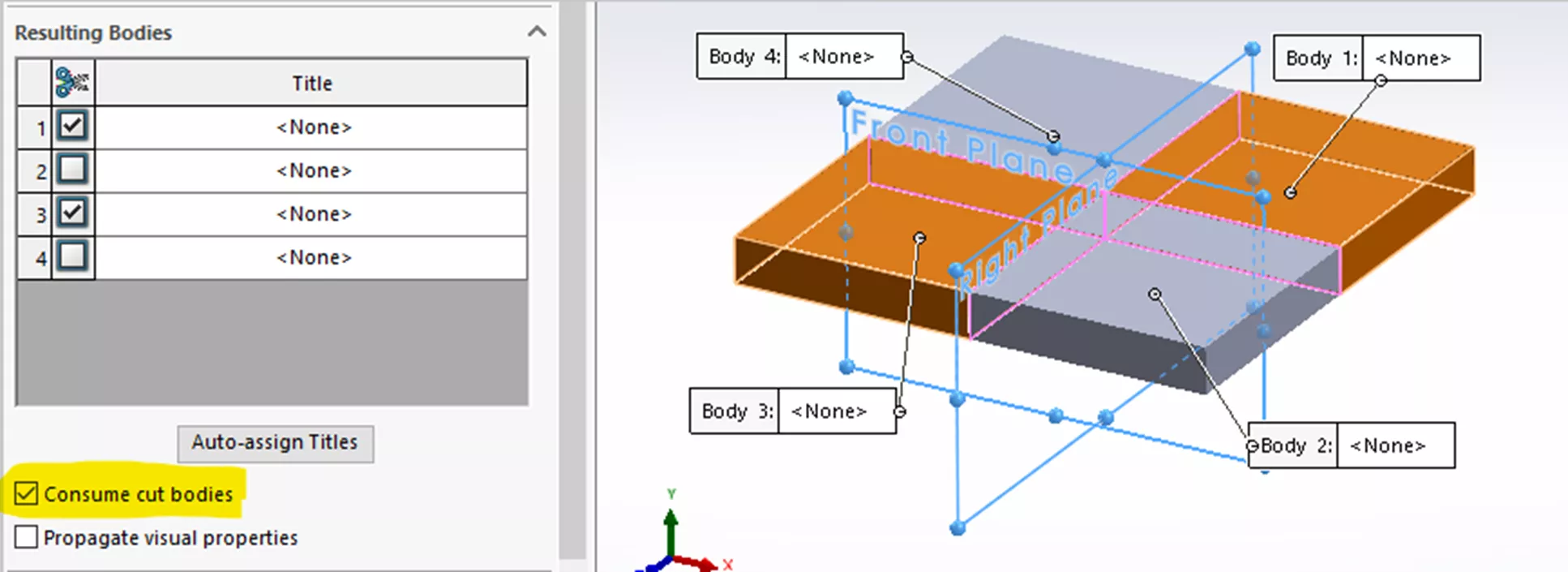
Ortaya çıkan bölünme:

Başlıkları otomatik atama
Önceki örneklerde, hiçbir Başlıklar (veya İsimler 2023’ten önce) atanmıştır. Başlıklar basitçe harici olarak kaydedilen parça(lar)ın dosya adıdır. Başlık atanmamışsa, yazılım ortaya çıkan gövdeleri parça dosyasına dahili olarak bırakır. Hiçbir harici dosya oluşturulmaz.
Başlıklar aşağıdaki seçeneklerden birine tıklanarak atanırsa Başlıkları otomatik atama düğmesine veya bir alana çift tıklayarak, hem dahili gövdeler hem de harici parça(lar) dosyaları kaydedilir. Harici dosya varsayılan olarak üreten parça(lar) dosyasına bağlı kalır. Oluşturma dosyasında yapılan değişiklikler önce Bölme özelliği parça(lar)a itilecektir. Değişiklikler sonra Bölme özelliği kullanılmayacaktır. Dışa aktarılan parçalar, üreten parçadan bağımsız olarak değiştirilebilir.
Join the forum for Designers!
Your expertise is vital to the community. Join us and contribute your knowledge!
Join the Forum NowShare, learn and grow with the best professionals in the industry.